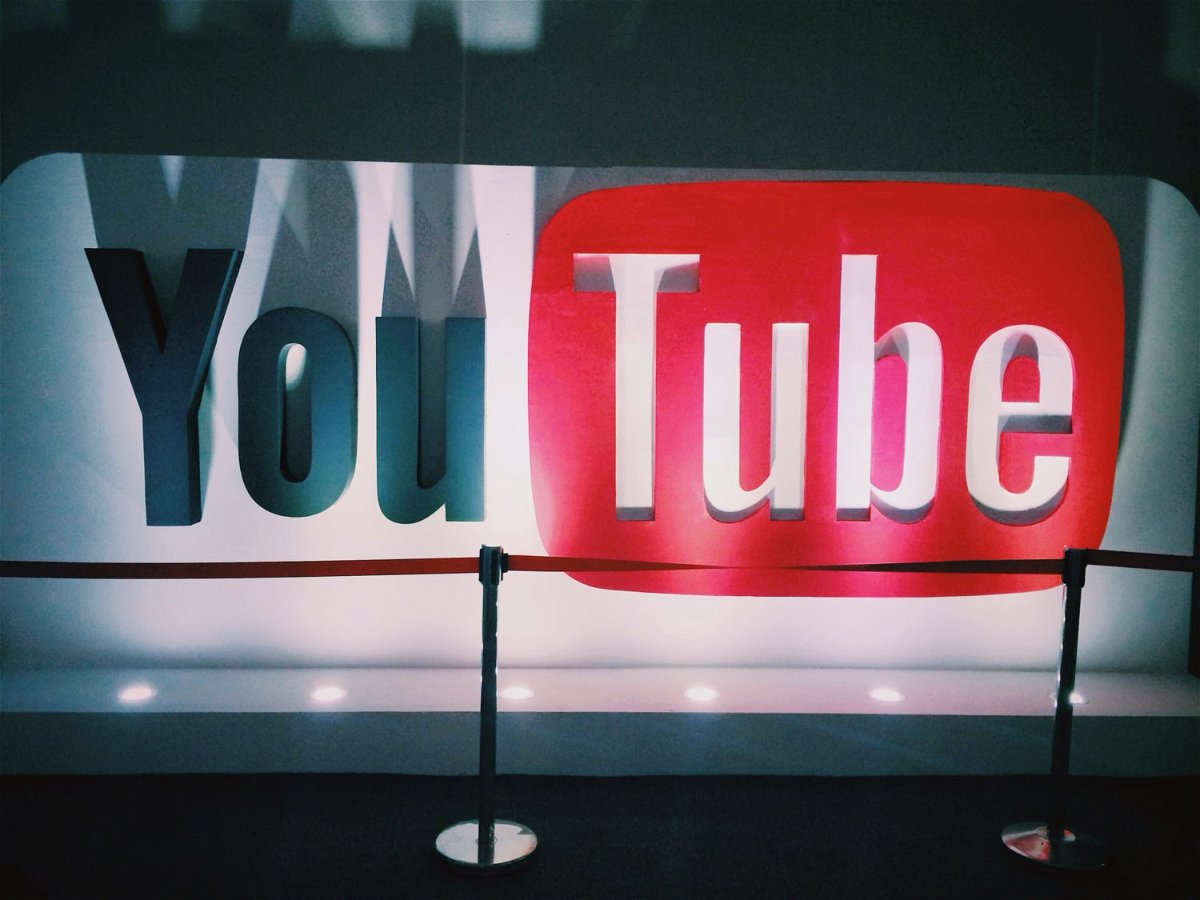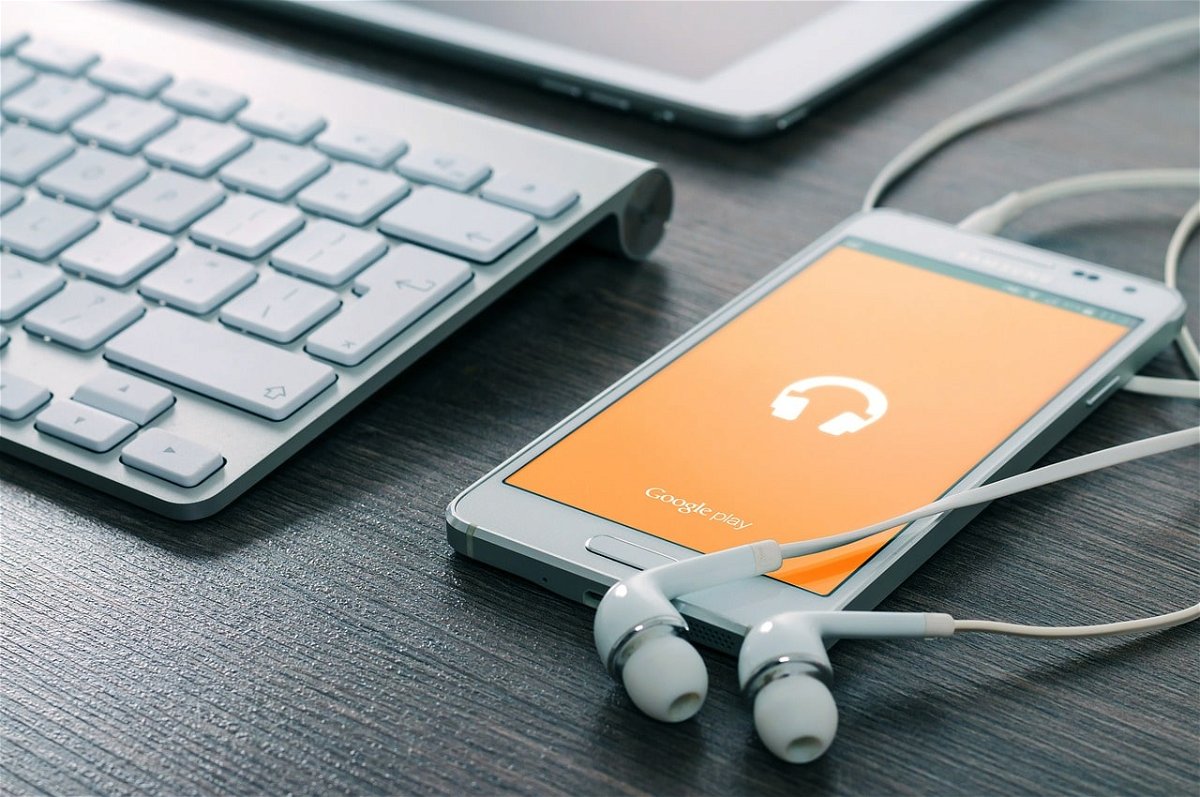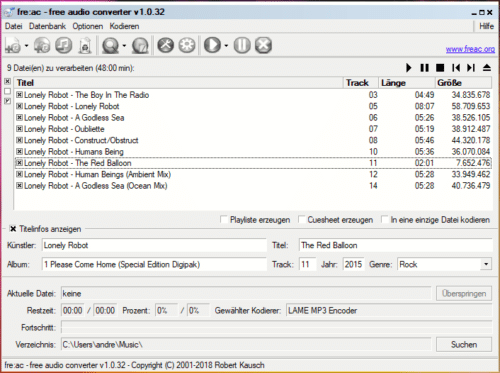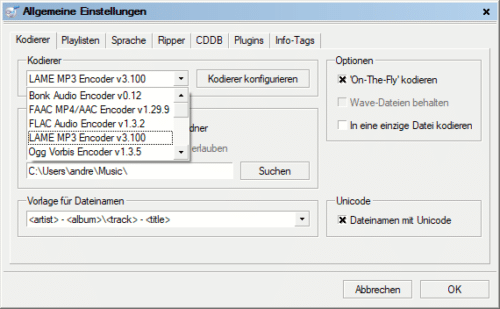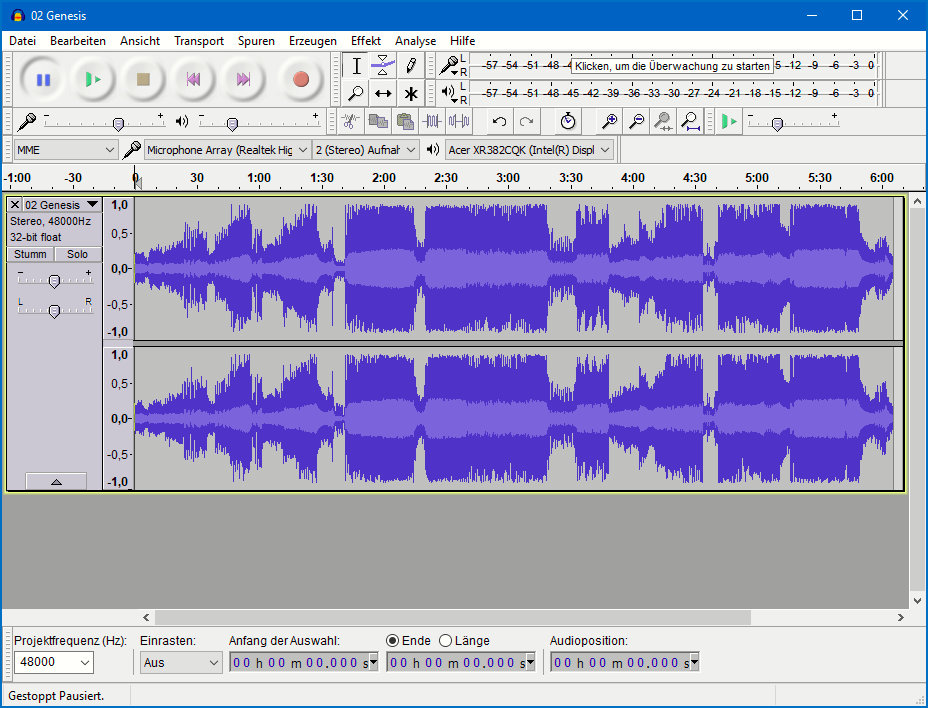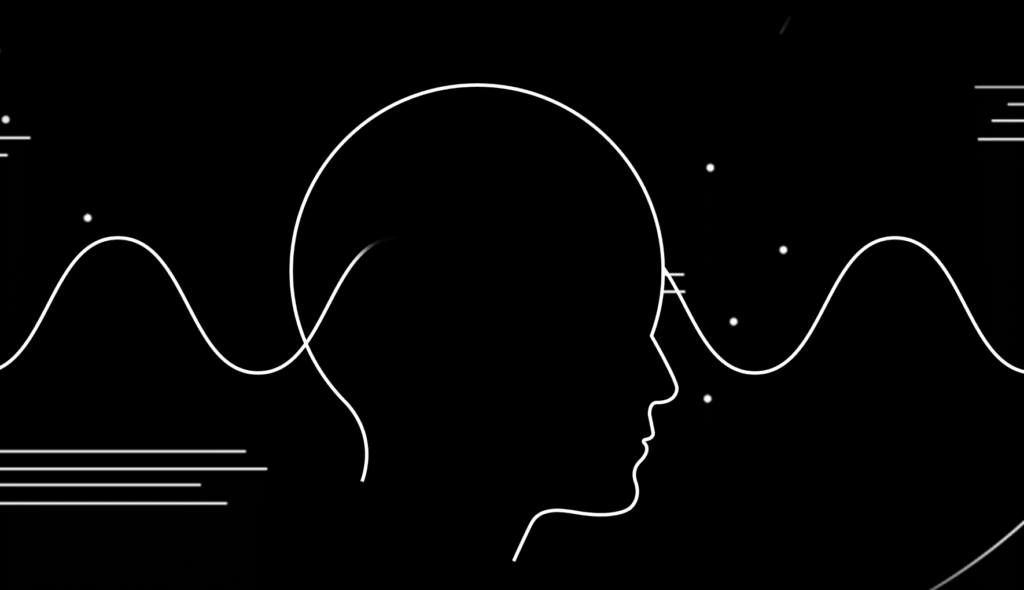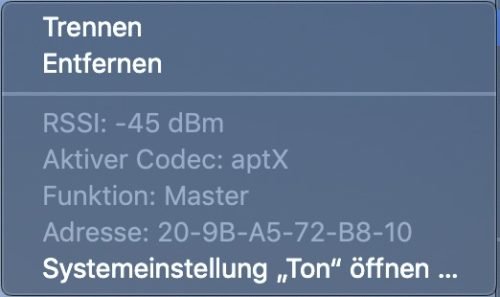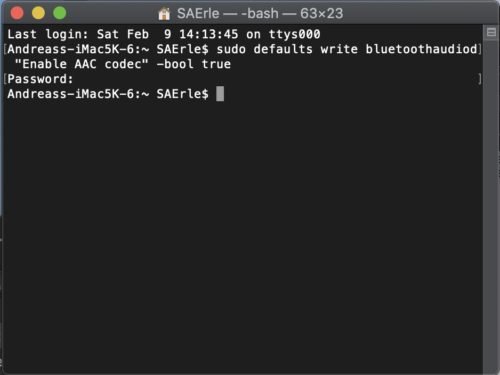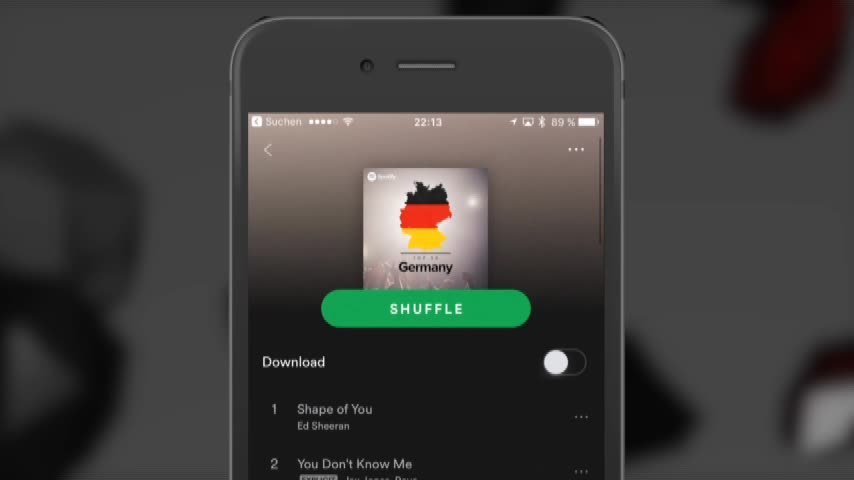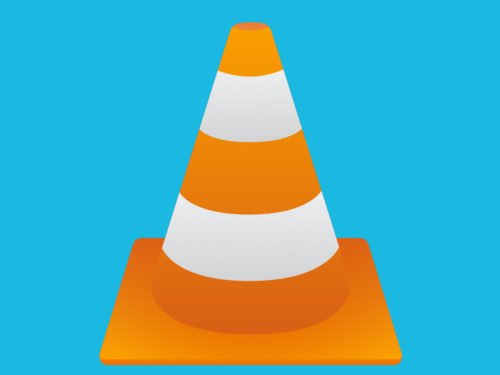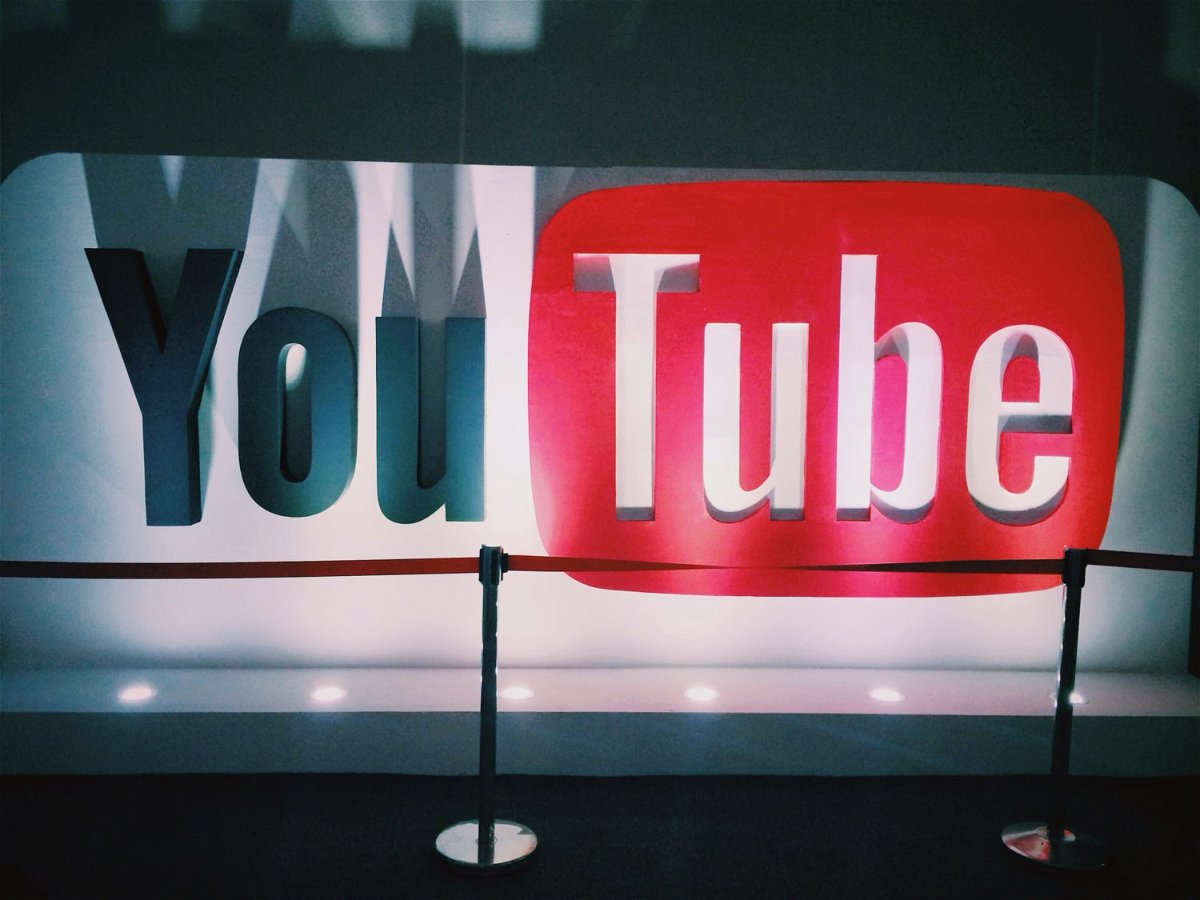
24.10.2019 | Software
Ganz offensichtlich hat Google mit der hauseigenen Online-Videoplattform YouTube vieles richtig gemacht Schließlich gehört das Portal schon seit längerer Zeit zu den populärsten Angeboten im Netz. Hier erwarten Nutzer nicht nur nahezu unzählige Videos, sondern etwa auch genauso viele Musikclips – und das Beste daran: Die meisten dieser Inhalte können komplett kostenlos angeschaut und angehört werden.
(mehr …)
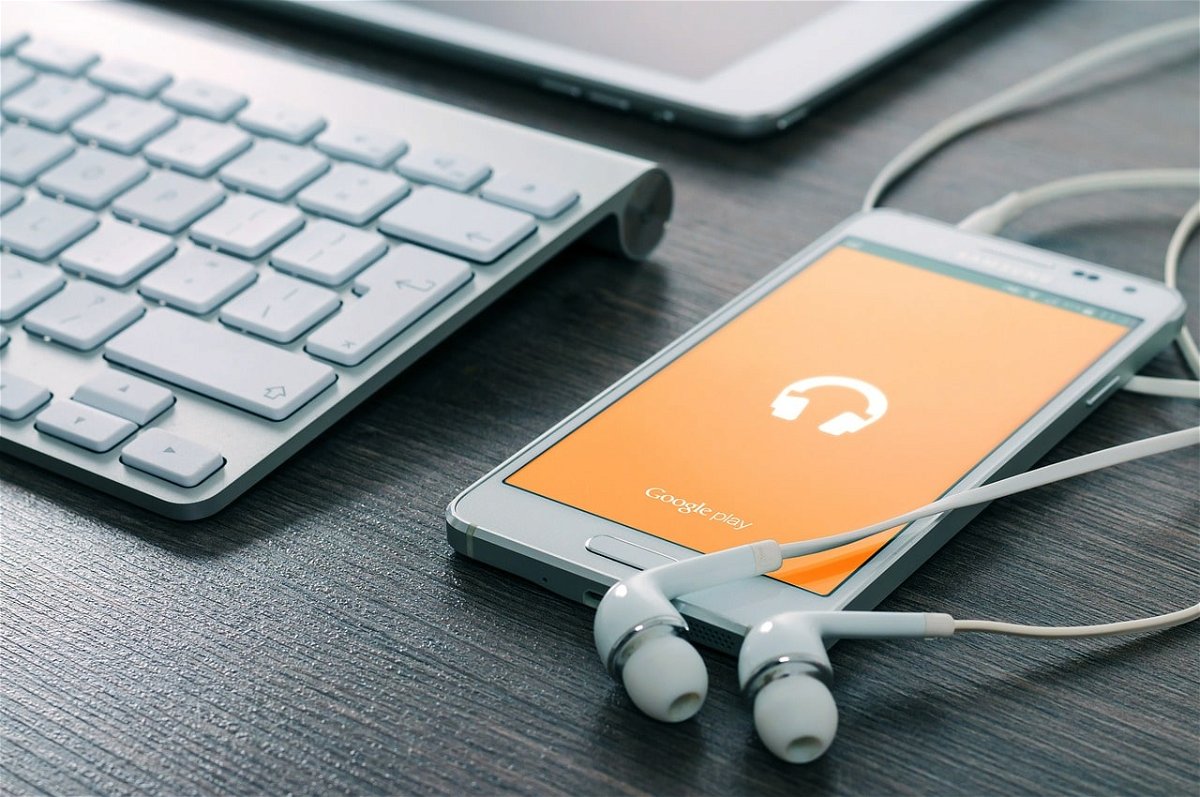
18.07.2019 | Software, Tipps
Früher waren die MP3-Dateien das Maß aller Dinge: Einmal umgewandelt konnten Sie diese auf so gut wie jedem Gerät verwenden, um unterwegs Musik zu hören. Das hat sich zwar nicht geändert, die Zahl der Audioformate sich aber deutlich erhöht. Was nützt es Ihnen, wenn Sie zwar die Musikdateien haben, das Gerät, das sie abspielen soll, sie aber nicht versteht? Auf dem Mac kommt da der kostenlose MediaHuman Audio Converter zum Zug. Diesen bekommen Sie mittlerweile auch für Windows.
(mehr …)

17.06.2019 | Software, Tipps
Die Art, wie Sie unterwegs Musik hören, hat sich massiv geändert: Früher hatten Sie den guten, alten Walkman oder einen portablen CD-Player dabei. Ein Gerät also, das einen „physischen Datenträger“, eine CD oder eine Cassette, abgespielt hat. Damit war die Klangqualität so, wie sie vom Interpreten gedacht war. Mit dem Smartphone kam dann das Zeitalter der Kompression: Möglichst klein sollten die Musikstücke sein. Das ist natürlich nur unter Verlust von Qualität möglich. Auch Streaming-Dienste wie Apple Music oder Amazon Music und verwenden komprimierte Dateien. Wenn Sie audiophil sind und möglichst detailreich Musik hören wollen, dann ist Tidal die richtige Wahl.
(mehr …)

22.04.2019 | Software, Tipps, Windows
Im Regelfall werden Sie die Audiodateien meist im bestmöglichen Format vorliegen haben. Für die mobile Nutzung kann es sinnvoll sein. Ein kleineres, komprimiertes Format wie MP3 zu verwenden. Statt nun die Dateien erneut von der CD (die im Zweifel gar nicht mehr vorliegt) zu rippen, können Sie die vorliegenden Dateien einfach mit einer kleinen Freeware umwandeln.
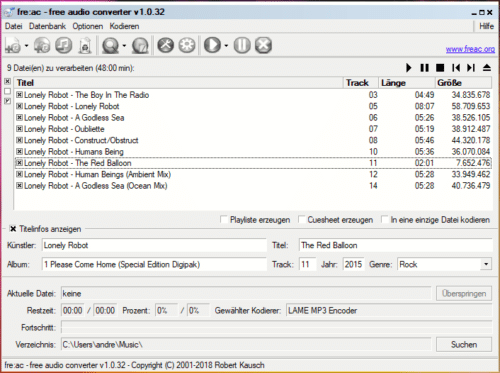
Den Free Audio Converter (fre:ac) können Sie unter https://www.freac.org kostenlos herunterladen. Nach der Installation müssen Sie einmal angeben, welches Zielformat Sie verwenden wollen. Klicken Sie dazu auf Optionen > Allgemeine Einstellungen und wählen Sie unter Kodierer beispielsweise LAME MP3 Encoder aus.
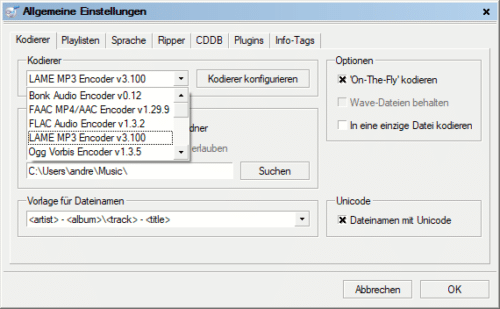
Zur Konvertierung öffnen Sie die Dateien über Datei > Hinzufügen > Audiodateien > Aus Ordner.
Über Kodieren > Kodieren starten können Sie den Umwandlungsprozess anstoßen. Das Programm legt für die umgewandelten Dateien ein eigenes Verzeichnis auf derselben Ebene wie das Quellverzeichnis an. Vor dort aus können Sie die Dateien dann weiterverschieben.
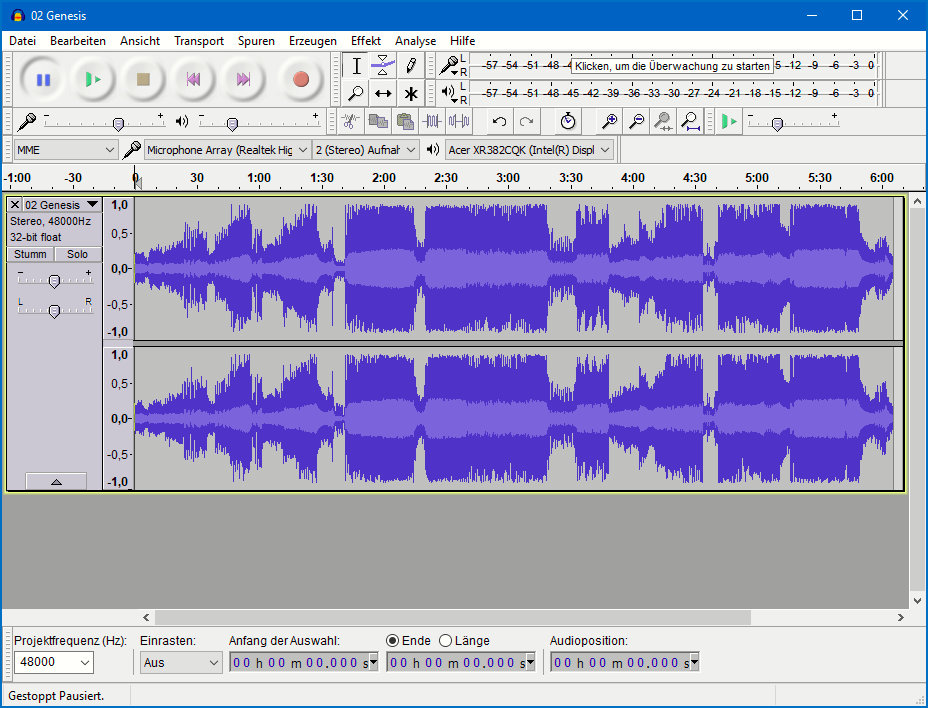
12.04.2019 | Tipps, Windows
Musikdateien sind – wie die meisten anderen Dateien – auch bearbeitbar, allerdings nicht mit Windows-Bordmitteln. Es kann durchaus vorkommen, dass Sie beispielsweise die Audiospur einer DVD extrahiert haben, aber nur einen bestimmten Teil davon als Datei haben möchten. Oder Sie möchten eine kurze Sequenz daraus als Klingelton verwenden. In beiden Fällen müssen Sie aus der großen Datei einen Teil herausscheiden und am Anfang ein- sowie am Ende ausblenden, damit das Ganze gut klingt. Ein funktionsreiches kostenloses Programm für diesen Zweck ist Audacity (https://www.audacity.com).

Um eine Datei zu öffnen, klicken Sie auf Datei > Importieren > Ton. Audacity zeigt Ihnen nun rechte und linke Spur der Stereodatei grafisch an.
Als erstes müssen Sie nun den Teil vor und den nach der gewünschten Passage markieren und löschen. Das funktioniert wie bei einem Text-Dokument: Gehen Sie mit dem Mauszeiger auf den Anfang der Datei, halten Sie die linke Maustaste gedrückt und bewegen Sie sie bis ans Ende des zu löschenden Bereiches (und damit den Anfang des Bereiches, den Sie behalten möchten).
Klicken Sie dann auf Bearbeiten > Löschen. Verfahren Sie ebenso mit dem hinteren Teil des Stücks.
Audacity zeigt den verbleibenden Ausschnitt recht klein an. Um das zu ändern, klicken Sie auf Ansicht > Auswahl vergrößern.
Markieren Sie jetzt den Anfang der Wellenform. Über Effekt > Einblenden ändert das Programm jetzt die Lautstärke dieses Bereichs und blendet die Musik ganz sanft ein.
Auf demselben Weg (über Ausblenden) können Sie natürlich auch das Ende des Stücks langsam ausblenden lassen.
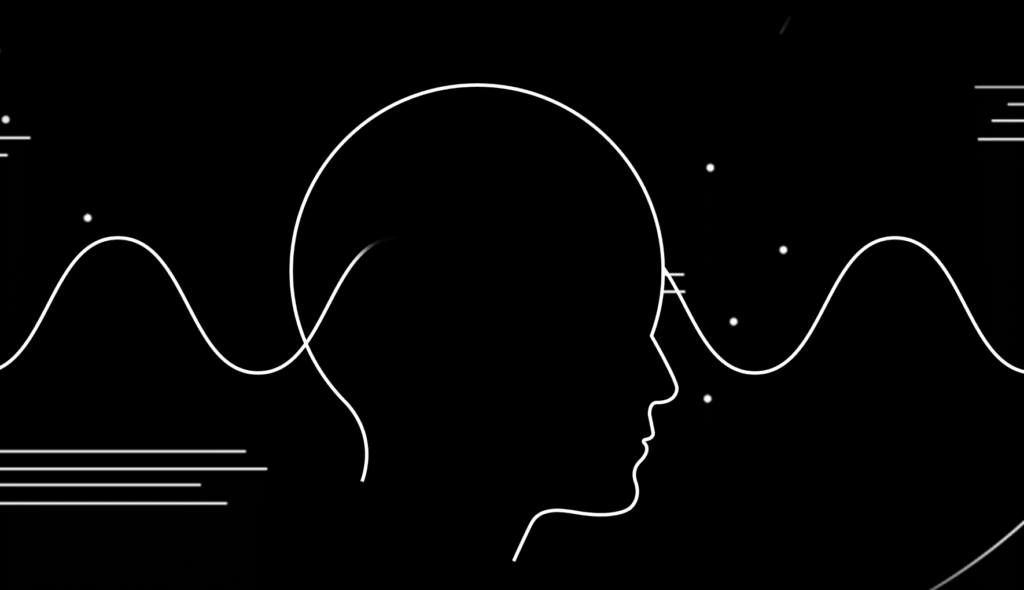
02.04.2019 | Software
Viele hören Musik, um sich zu entspannen oder vor dem Einschlafen runterzukommen – oder Energie für die Arbeit zu gewinne. Musik ist sehr vielseitg. Doch immer die passenden CDs oder Playlists auswählen? Das muss nicht mehr sein. Denn mit Endel gibt es jetzt eine App, die findet KI.gesteuert die passende Musik.
(mehr …)

19.02.2019 | Hardware, macOS, Tipps
Lange Zeit war das Musikhören über Bluetooth verpönt: zu schlecht war die Qualität, zumindest bei audiophilen Ansprüchen. Mit dem AptX-Codec hat sich das geändert. Dieser erlaubt eine deutlich detailliertere Audioübertragung als die Standard-Subbandcodierung (SBC), die der Bluetooth-Standard eigentlich vorsieht. Unter macOS sehen Sie nur mit einem Trick, welcher Codec gerade verwendet wird.
Verbinden Sie Ihr Audio-Wiedergabegerät mit dem Mac, dann klicken Sie mit gedrückter option-Taste auf das Bluetooth-Symbol in der oberen Bildschirmleiste. Damit veranlassen Sie macOS, zusätzliche Informationen anzuzeigen. Klicken Sie danach auf den Eintrag Ihres Gerätes in der Liste.
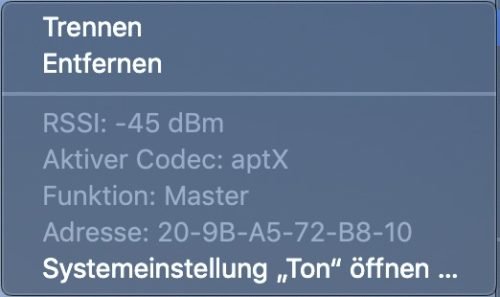
Steht dort AptX, dann ist alles gut und die höchstmögliche Verbindungsqualität aktiviert. Das geht natürlich nur dann, wenn der Kopfhörer oder die Bluetooth-Box auch AptX unterstützt.
Steht als aktiver Codec stattdessen SBC, dann ist ein wenig manuelle Arbeit nötig. Öffnen Sie das Terminal und tippen Sie als Kommando
sudo defaults write bluetoothaudiod „Enable AptX codec“ -bool true
ein, um AptX zu aktivieren. Um stattdessen AAC als Audio-Codec zu aktivieren, tippen Sie stattdessen
sudo defaults write bluetoothaudiod „Enable AAC codec“ -bool true
ein.
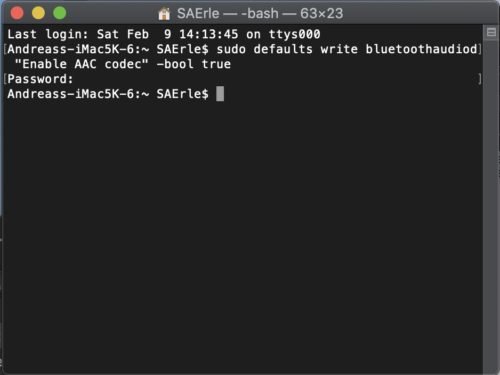
Um die Änderungen zu aktiveren, müssen Sie jetzt einmal Ihr Kennwort eingeben und sich einmal ab- und wieder anmelden.
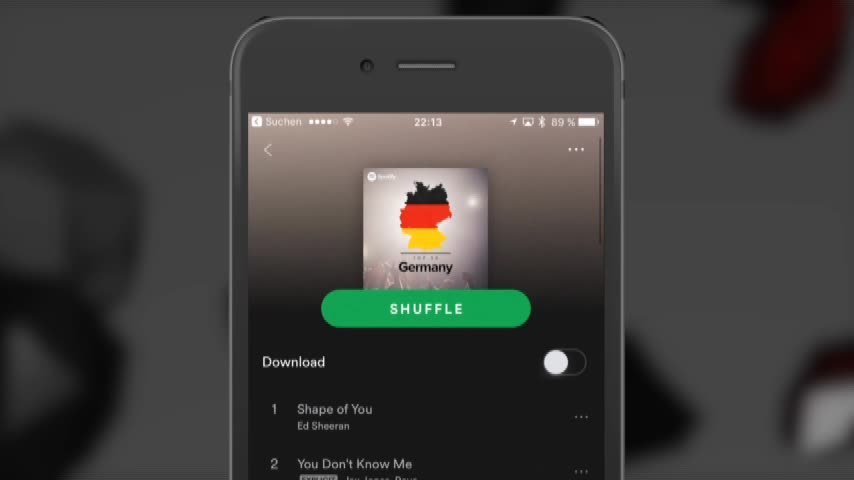
07.10.2018 | Digital
Vor zehn Jahren (07.10.2008) ist der Musik-Streamingdienst Spotify gestartet – und hat die Musikwelt mächtig auf den Kopf gestellt. Keine Frage: Streaming bietet keineswegs nur Vorteile und hat anfangs auch viele Musiker verärgert. Doch mittlerweile sind Streaming-Dienste eine wichtige Säule der Musikbranche. Spotify konnte Marktfüjrer bleiben – obwohl Apple und Amazon mit eigenen Streamingdiensten am Markt sind.
(mehr …)

17.07.2018 | Software
Auf Feiern und anderen Veranstaltungen soll im Hintergrund oft eine Musik-Berieselung zu hören sein, die aber nicht stört. Am besten eine, um die man sich nicht kümmern muss, sondern mitfeiern kann. Möglich wird das etwa mit dem VLC media player.
Denn dieser kennt, wie andere Audio-Programme auch, eine Repeat-Funktion. Damit lassen sich Songs, die in einer Playlist stehen, wiederholen. So stoppt die Wiedergabe nach dem letzten Song nicht, sondern beginnt von vorne.
Das Feature zur Wiederholung der Wiedergabe kann in VLC über das Menü aktiviert werden. Dazu oben auf Wiedergabe, Alle wiederholen klicken. Alternativ lässt sich der Repeat-Modus auch durch die entsprechende Tasten-Kombination einschalten.
Auf Wunsch lässt sich die Sortierung der abgespielten Titel auch zufällig anordnen – Stichwort „Shuffle-Modus“. Der ist in VLC per Klick auf Wiedergabe, Zufällig und auch per Tastatur erreichbar.
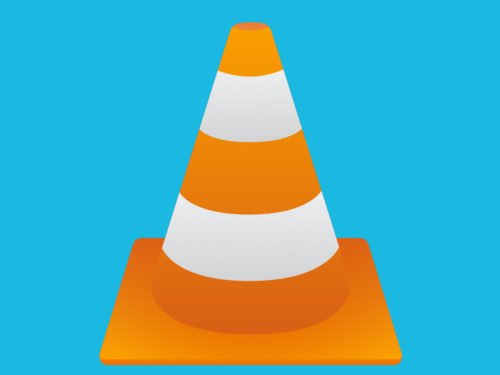

12.07.2018 | Social Networks
Bisher gab es nur zwei Möglichkeiten, Instagram-Storys zu teilen: mit Ton – oder komplett ohne. Wie wäre es denn zur Abwechslung mal mit etwas Musik? Dezent eingesetzt wirkt Musik oft noch besser. Das hat sich auch Instagram gedacht – und bietet eine Möglichkeit.
(mehr …)